“Puis-je transférer de la musique de l'iPhone à l'iPod ? J'ai un nouvel iPod et je voudrais transférer toutes mes chansons de mon iPhone 8 actuel vers celui-ci maintenant !”
Il s'agit d'une requête postée par un utilisateur concerné sur Quora concernant le transfert de chansons d'un iPhone à un iPod. Si vous avez aussi un nouvel iPod et que vous avez déjà utilisé un iPhone, vous pouvez rencontrer une situation similaire. Idéalement, les iPods sont utilisés pour écouter nos chansons préférées, mais si vous avez déjà votre collection de musique sur iPhone, alors pourquoi la télécharger à nouveau. Au contraire, pourquoi maintenant transférer de la musique de l'iPhone vers l'iPod. Dans cet article, je vais vous apprendre comment transférer de la musique de l'iPhone à l'iPod de 3 manières intelligentes.
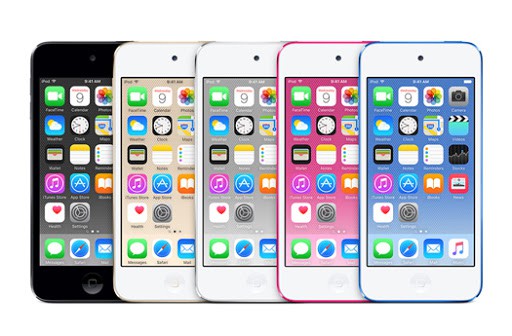
Partie 1 : Transférer de la musique de l'iPhone vers l'iPod avec MobileTrans - Transfert de téléphone
Si vous cherchez la solution la plus simple pour transférer des chansons de l'iPhone à l'iPod, il suffit de donner MobileTrans – Transfert de téléphone un essai. Comme son nom l'indique, l'application peut transférer directement des données d'un appareil intelligent à un autre. En dehors de iOS à iOS, vous pouvez transférer vos données entre Android et Android ou iOS et Android également.
L'application est entièrement compatible avec tous les principaux modèles d'iPhone et d'iPod. Vous pouvez donc transférer de la musique de l'iPhone à l'iPod sans aucun problème de compatibilité. Outre la musique, l'outil peut également transférer des tonnes d'autres médias et fichiers de données. Pour savoir comment transférer de la musique de l'iPhone à l'iPod en utilisant MobileTrans, suivez les étapes suivantes :
Étape 1 : Connecter votre iPhone et votre iPod au système
Tout d'abord, lancez l'application MobileTrans sur votre ordinateur et visitez la section "Transfert de téléphone" depuis son domicile. Ensuite, connectez votre iPhone et votre iPod à votre ordinateur et assurez-vous que vous faites confiance au système connecté sur vos appareils iOS.

Étape 2 : Sélectionner ce que vous souhaitez transférer
En un rien de temps, l'application détecterait automatiquement les deux dispositifs iOS connectés et les marquerait comme source ou destination. Puisque vous souhaitez transférer des chansons de l'iPhone vers l'iPod, l'iPhone doit être la source et l'iPod doit être le périphérique cible. Si ce n'est pas le cas, il suffit de cliquer sur le bouton.

Maintenant, dans la liste des types de données pris en charge, il suffit de sélectionner l'option "Musique" pour transférer les chansons. Vous pouvez choisir de sélectionner tout autre type de données et même réinitialiser votre iPod en activant la fonction "effacer les données avant la copie".

Étape 3 : Transférer la musique de l'iPhone vers l'iPod
C'est tout ! Une fois que vous avez sélectionné ce que vous souhaitez transférer, il vous suffit de cliquer sur le bouton "Démarrer" et d'attendre, car l'outil transférera la musique de l'iPhone vers l'iPod. Il vous suffit d'attendre un moment et de vous assurer que les deux appareils restent connectés. Au final, l'application vous indiquera que le transfert est terminé, ce qui vous permettra de retirer les deux appareils en toute sécurité.

Vous pouvez désormais accéder à la musique transférée sur votre iPod sans aucun problème.
Partie 2 : Comment transférer de la musique de l'iPhone à l'iPod avec iTunes ?
Si vous le souhaitez, vous pouvez également vous faire aider par iTunes pour apprendre à transférer de la musique de l'iPhone vers l'iPod Nano ou tout autre modèle. Si les chansons sont sauvegardées sur votre iPhone, vous pouvez alors faire une sauvegarde de votre appareil et le restaurer plus tard sur l'iPod. Vous pouvez aussi simplement synchroniser votre musique avec la bibliothèque iTunes. Pour savoir comment transférer des chansons de l'iPhone à l'iPod en utilisant iTunes, vous pouvez suivre les solutions suivantes.
Méthode 1 : Sauvegarde et restauration de vos données
Dans ce cas, vous pouvez simplement connecter votre iPhone à votre système et lancer iTunes. Maintenant, allez dans son onglet Résumé et cliquez sur le bouton "Sauvegarder maintenant". Veillez à effectuer la sauvegarde sur l'ordinateur local.
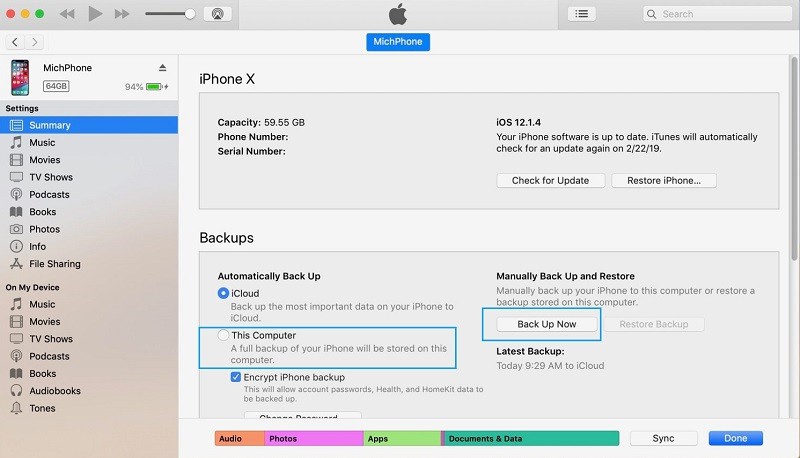
Après avoir effectué la sauvegarde avec succès, débranchez votre appareil et connectez votre iPod à la place. Allez à son onglet Résumé > Section "Sauvegarde", mais cliquez plutôt sur l'option "Restaurer la sauvegarde.
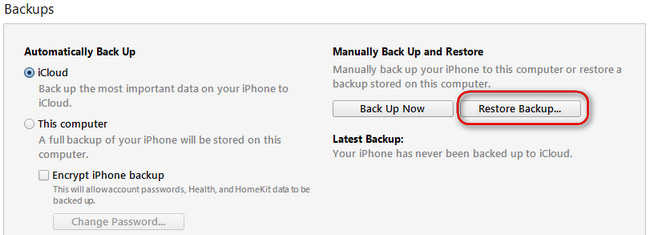
Il vous suffit maintenant de sélectionner le contenu de la sauvegarde existante et de le restaurer sur votre iPod. Veuillez noter que cela effacera les données existantes sur votre iPod.
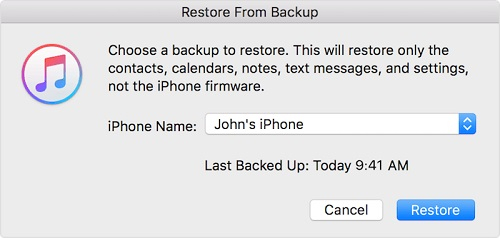
Méthode 2 : Synchroniser uniquement votre musique via la bibliothèque iTunes
Au lieu de restaurer l'intégralité de la sauvegarde, vous pouvez simplement synchroniser votre musique avec la bibliothèque iTunes. Comme la synchronisation fonctionne dans les deux sens, vous pouvez également transférer des chansons d'iTunes vers votre iPod. Tout d'abord, il suffit de connecter votre iPhone au système, de lancer iTunes et d'aller dans sa section Musique. À partir de là, vous pouvez choisir de synchroniser la musique et sélectionner si vous souhaitez synchroniser tous les fichiers musicaux ou les albums/chansons de votre choix.
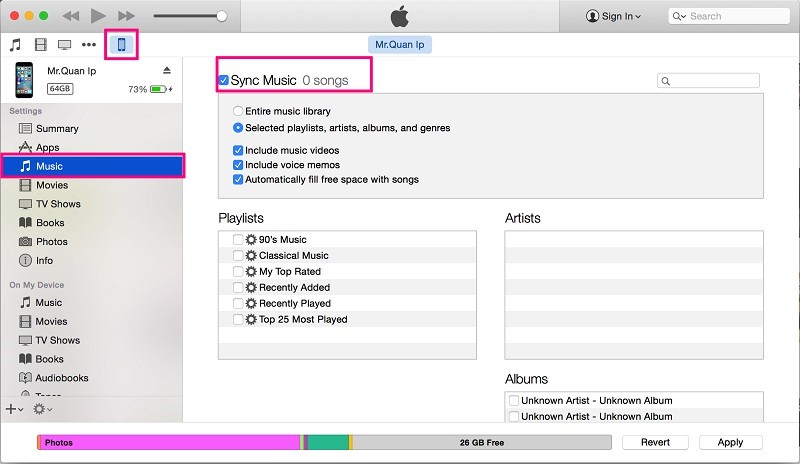
Une fois que la musique de l'iPhone est synchronisée avec iTunes, il suffit de la supprimer, et de connecter l'iPod à iTunes à la place. Suivez la même procédure pour synchroniser les chansons de la bibliothèque iTunes avec votre iPod.
Partie 3 : Comment transférer de la musique de l'iPhone à l'iPod avec iCloud ?
Si vous souhaitez apprendre à transférer de la musique de l'iPhone à l'iPod sans ordinateur, vous pouvez faire appel à iCloud. Par défaut, Apple offre à chaque utilisateur d'iCloud 5 Go d'espace libre qui peut être utilisé pour synchroniser ou sauvegarder ses données. Idéalement, vous pouvez également bénéficier de l'aide de la bibliothèque musicale d'iCloud, qui synchronisera vos données sur différents appareils. Assurez-vous simplement que vous avez suffisamment d'espace de stockage disponible sur votre iCloud à l'avance. Pour savoir comment transférer de la musique de l'iPhone à l'iPod en utilisant iCloud, suivez les étapes suivantes :
Étape 1. Déverrouillez votre iPhone et allez dans ses paramètres > Musique pour activer l'option "iCloud Bibliothèque musicale". Sur certains appareils, elle pourrait être répertoriée sous Paramètres > Générale > Musique.
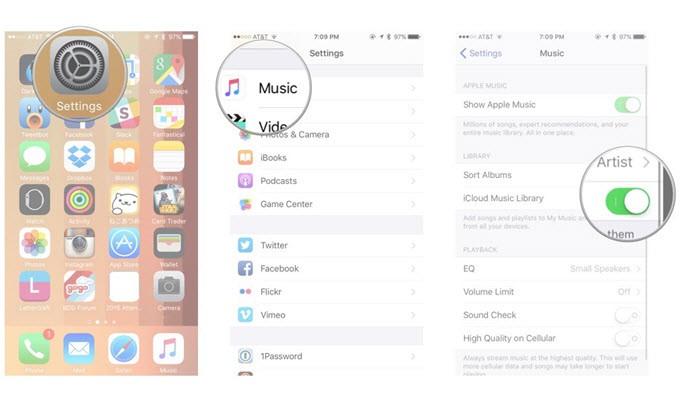
Étape 2. Une fois que votre musique est synchronisée avec votre compte iCloud, déverrouillez votre iPod et assurez-vous que vous utilisez le même compte iCloud.
Étape 3. De même, allez dans les paramètres de votre iPod > Musique et activez l'option iCloud Bibliothèque musicale à partir d'ici. Maintenant, vous pouvez choisir de fusionner vos fichiers de manière à ce que les chansons synchronisées de la bibliothèque iCloud soient disponibles sur votre iPod.
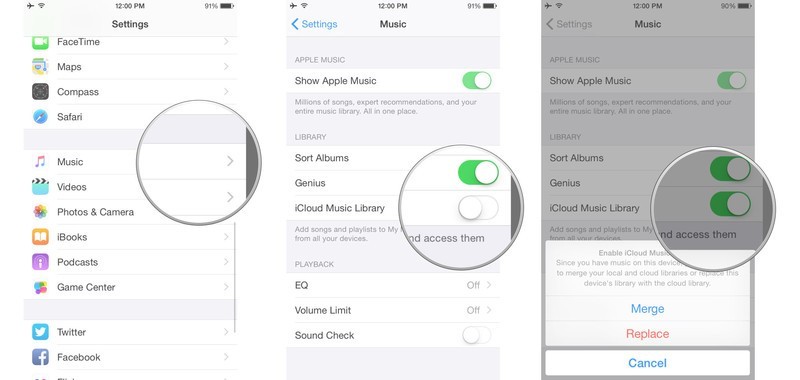
C'est dans la boîte, tout le monde ! Maintenant que vous savez comment transférer de la musique de l'iPhone à l'iPod de différentes manières, vous pouvez facilement répondre à vos besoins. Comme vous pouvez le voir, j'ai énuméré trois solutions intelligentes pour transférer des chansons de l'iPhone à l'iPod que vous pouvez mettre en œuvre. Cependant, le moyen le plus simple et le plus rapide serait MobileTrans - Transfert par téléphone. Vous ne rencontrerez aucun problème de compatibilité lors du transfert de votre musique et vous pourrez même déplacer d'autres types de fichiers. Découvrez cette application remarquable et transférez votre musique de l'iPhone à l'iPod en quelques minutes.




